구형 메인보드(M2.NVME없는 보드)에 M2.NVME 장착하기
2022.03.25 13:28
구형 메인보드(M2.NVME없는 보드)에 M2.NVME 장착하기
안녕하세요.
장착은 수월하나 바이오스 개조에 어려움을 겪는 분들이 많은 듯 하여
최대한 자세히 적어 보겠습니다.
어제 저녁 바이오스타 A320MH(M2.NVME없음) 구형 메인보드에 얼마 전
장터에서 싸게 영입한 M2.NVME SSD M.Key 방식 Intel SSD 660P 를
장착하여 기존 일반 SSD 에 설치된 윈도우11 을 Minitool Partition Wizard 로
OS 마이그레이션하여 구동에 성공하였습니다.
설치하면서 사진을 못 찍었네요.사진은 나중에 추가로 올리겠습니다.
1. 자신의 메인보드에 맞는 바이오스를 구합니다.
2. 바이오스 개조 툴을 구해야 합니다.구글링하시면 UEFITOOL 이나 MMTOOL 이
있습니다.
3. 저는 UEFITOOL 을 이용했습니다. 아래에서 다운로드 가능합니다.
https://en.softonic.com/download/uefitool/windows/post-download
4. NvmExpressDxe_4.rar 파일을 다운로드 받습니다.아래에 첨부합니다.
5. UEFITool 을 실행합니다.(혹시 모르니 우클릭으로 관리자권한 실행)
6. File -> Open image file 선택하여 바이오스 롬을 읽어줍니다.
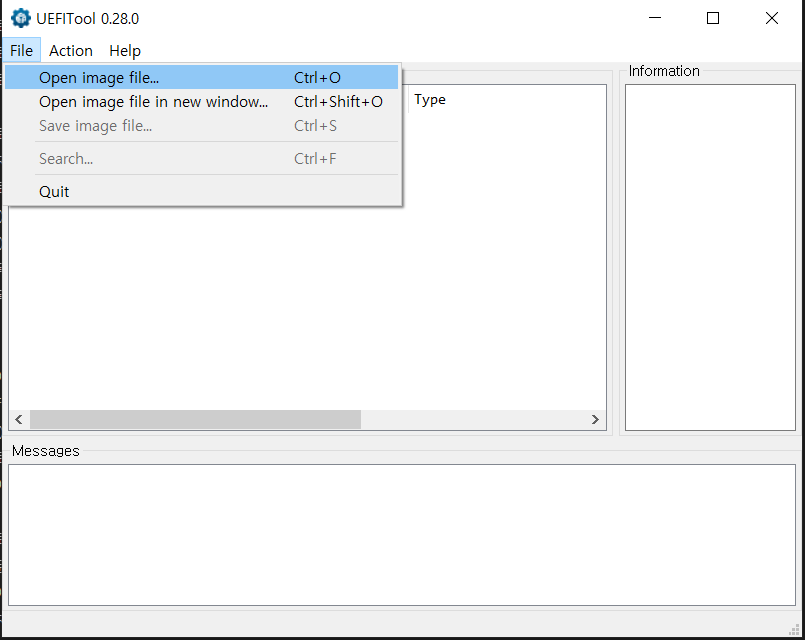
7. 아래 파일유형을 AllFiles 로 변경해 주고 자신의 바이오스 롬 파일을 클릭하여
열어줍니다.
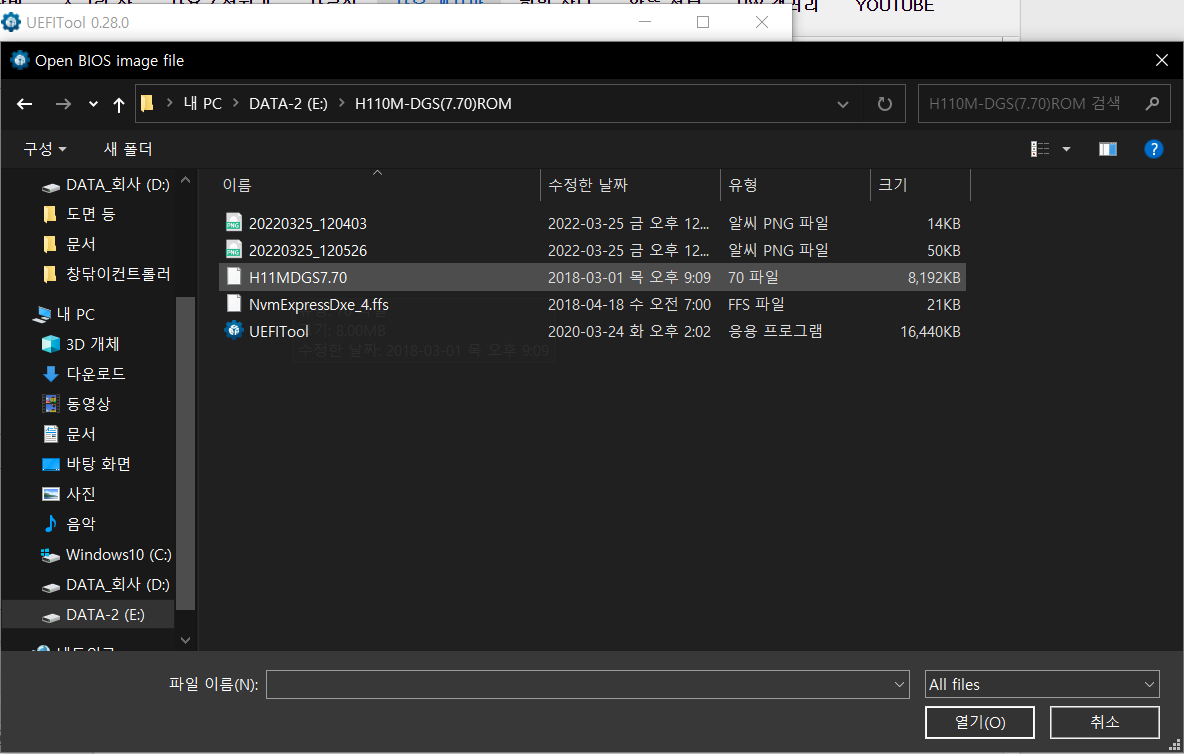
8. File -> Search 에서 text 로 변경하여 Dxe(대.소문자 구분) 를 검색해 줍니다.
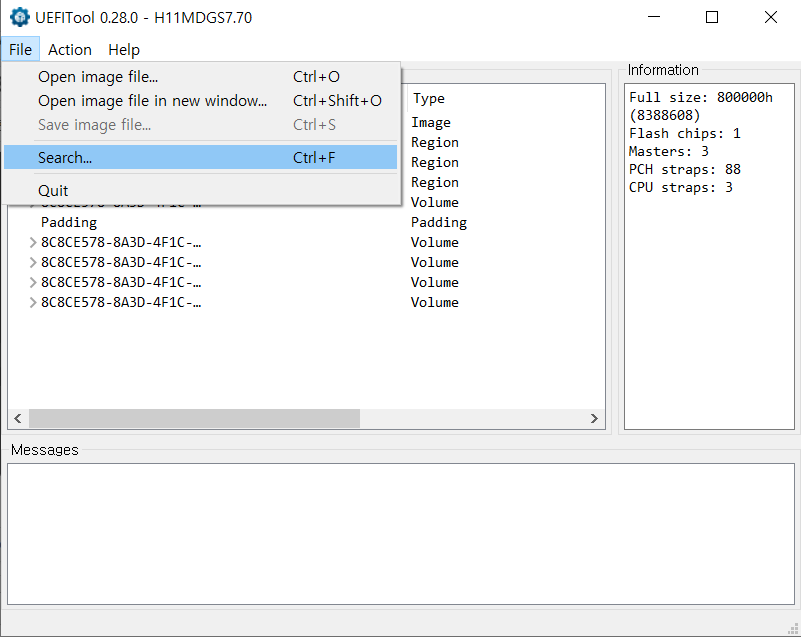
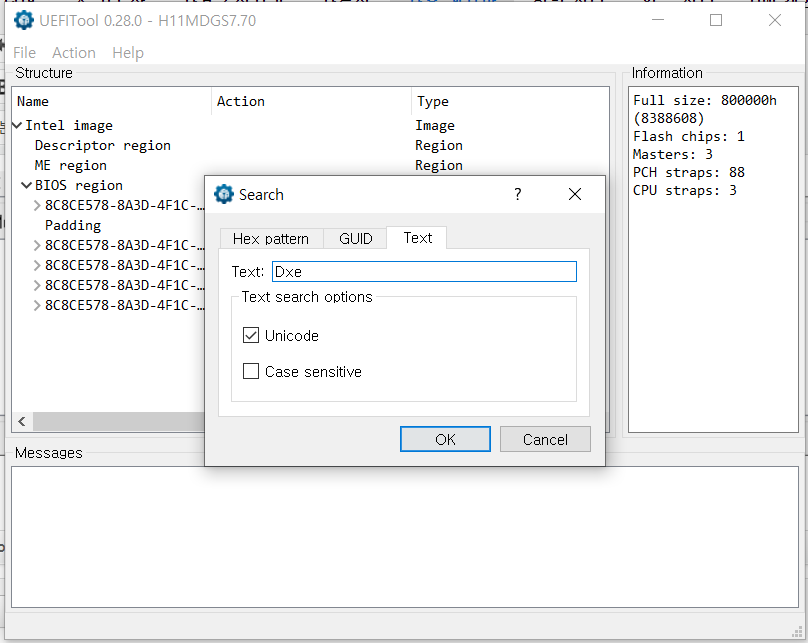
9. 아래 Messages 창에서 재일 아래 표시되는 항목을 더블클릭하면
위 Structure 창에 상세내용이 표시됩니다.
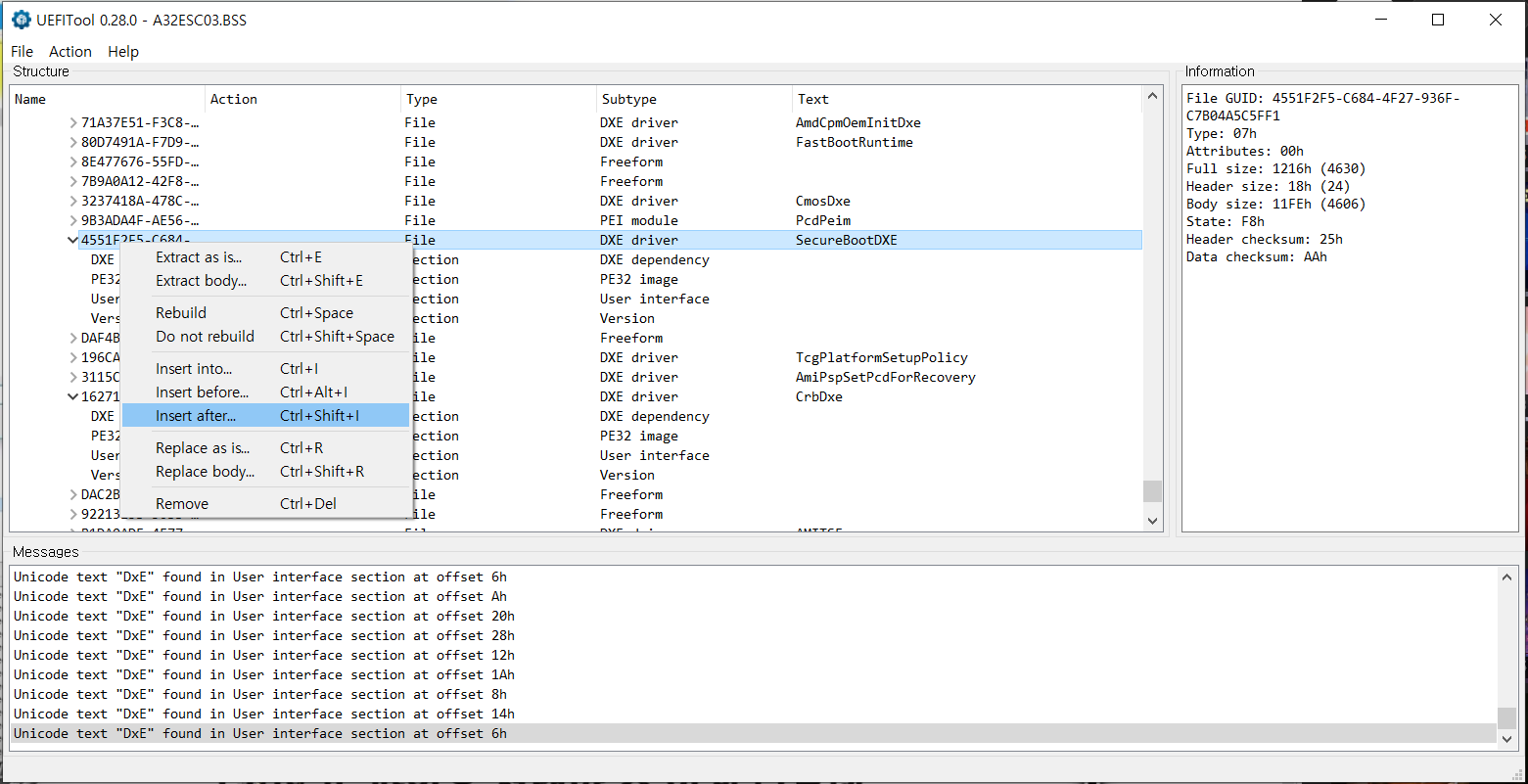
10. 위 Structure 창에서 Dxe Driver 부분을 우클릭하여 Insert after 를 클릭하고
미리 다운로드 해 놓은 추가할 NvmExpressDxe_4 바이오스 펌 파일을 열어줍니다.
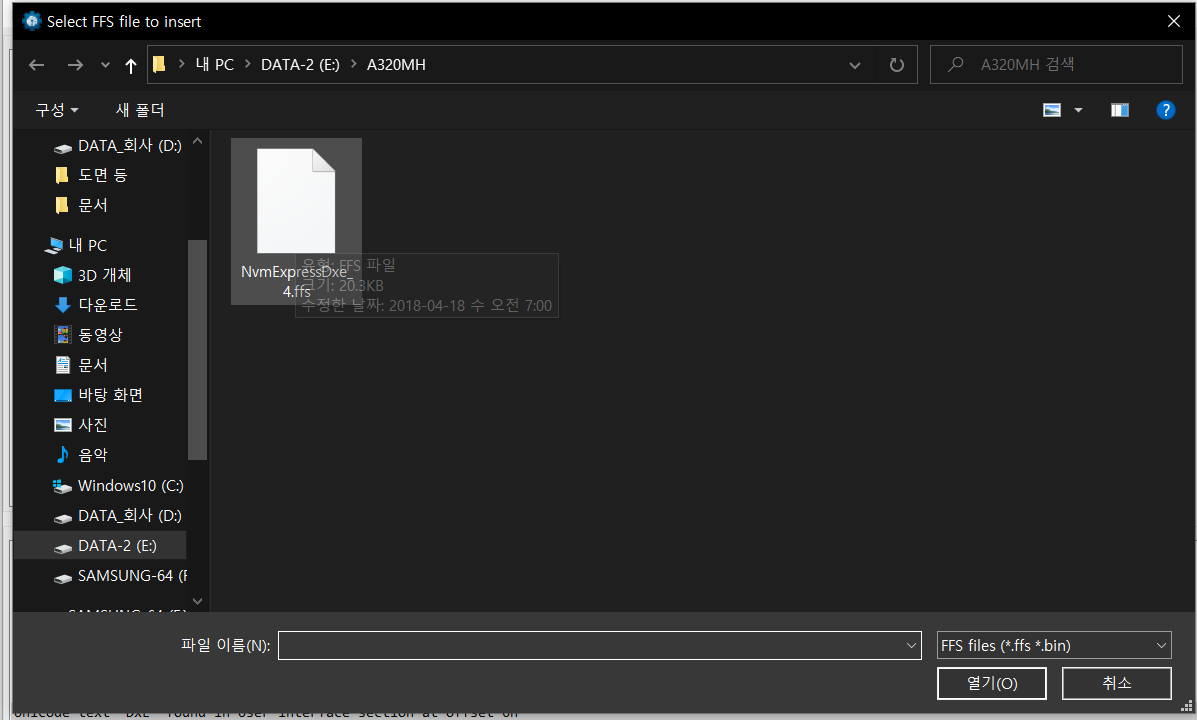
11. 이제 File -> Save image file 클릭하여 바이오스 롬 파일을 기존 파일이름과 다르게 저장합니다.
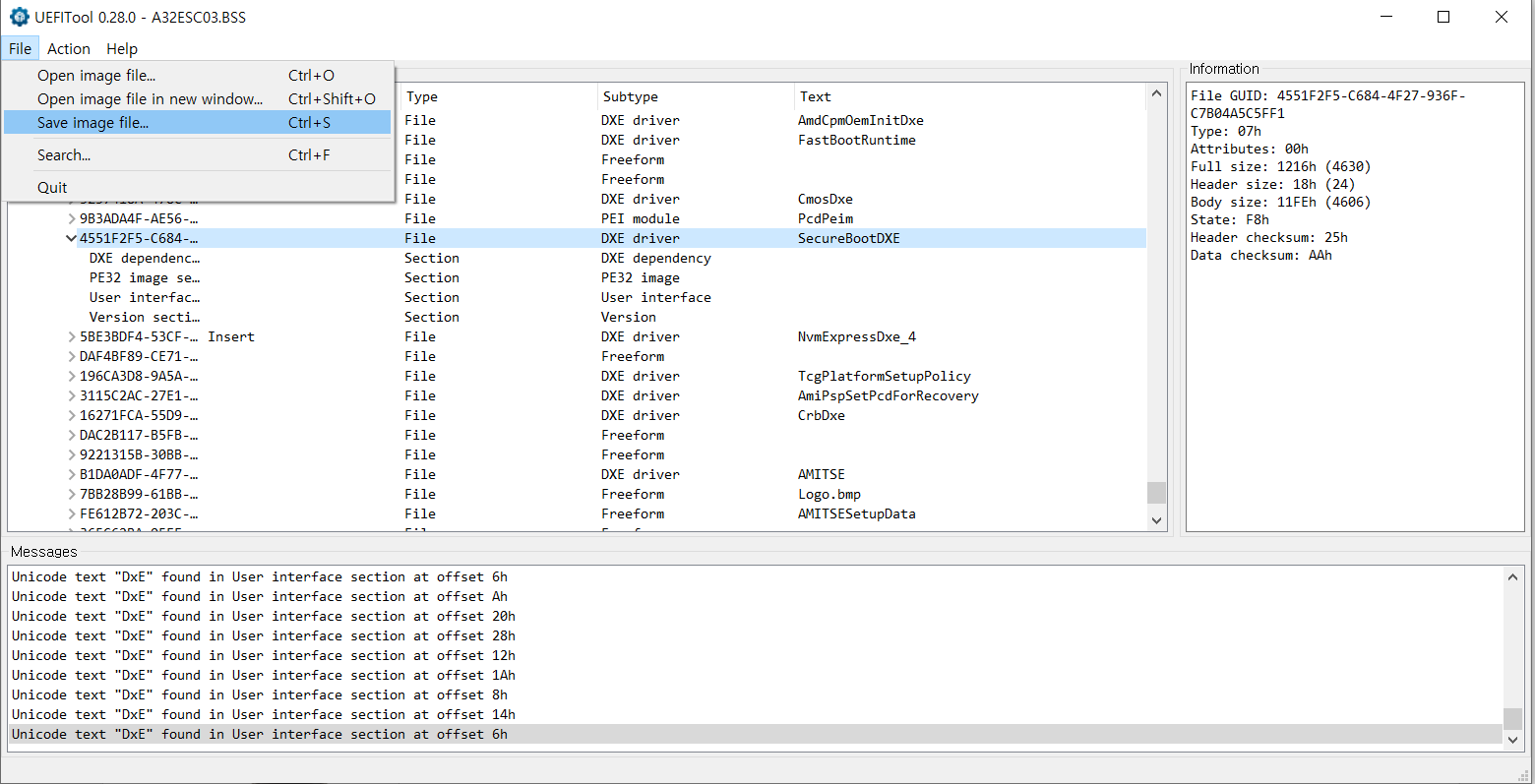
12. 그럼, 바이오스 롬 개조작업은 끝이 났습니다.
13. 자신의 바이오스 업데이트 툴로 바이오스 업데이트를 해 줍니다.
이 작업은 메인보드에 따라 방식이 다릅니다.USB 부팅으로 해 줘야 되는 경우도 있고,
아니면 윈도우 상에서 윈도우용 업데이트 툴로 바로 업데이트 가능한 경우도 있습니다.
이 작업은 메인보드에 따라 방법이 다른 관계로 생략 합니다.
14. 유튜브에 찾아보니 아래와 같이 바이오스를 설정하여 줘야 NvmE 가 정상적으로
인식된다고 되어 있네요. 바이오스 설정사항을 일일이 다 확인해 보셔야 됩니다.
15. M2.NVME SSD 를 장착하고 아래 내용을 참고하여 바이오스 설정해 주세요.
바이오스 설정 완료 후 다시 바이오스 진입하여 Boot Option 에서 M2.NVME 가
정상적으로 Boot Option 에서 인식이 되는지 먼저 확인하세요.
그래야만 윈도우를 설치하던 OS 마이그레이션을 하던 NVME 로 부팅이 가능합니다.
16. 아래 유튜브 바이오스 설정 내용 참고
* 바이오스를 수정 했을 경우 설정을 아래와 같이 변경하세요
① Secure Boot 사용 안함
② Fast Boot 사용 안함
③ UEFI 사용, CSM 사용 안함
④ Intel SATA Controller "RAID“ 설정 안함
⑤ Storage Disk Drives 옵션에 EFI BIOS modules 활성화
⑥ OS type 을 other OS 로 변경
⑦ 그래픽 카드는 UEFI 와 호환성이 있어야 됨.
17. 모든 작업이 마무리 되면 일단 기존 윈도우에서 드라이브가 인식되는지 여부부터
확인한 후 NVME를 포멧해주고, Minitool Partition Wizard로 OS 마이그레이션 해 주거나
재부팅하여 윈도우를 설치하시고 사용하시면 됩니다.
저는 귀찮아서 OS 마이그레이션 하고, 몇 번 재부팅 해 보고 이상없길래 기존 SSD 에 설치된
윈도우 삭제했습니다.그 후 몇 번 재부팅 해 봐도 별 이상없더라구요.
다만, 제 메인보드가 너무 구형이라 PciEx 3.0 * 1배속 슬롯 1개밖에 여유가 없어서
속도가 읽기 816 MB/s, 쓰기 760 MB/s 정도 밖에 안 나오네요. 기존 SSD 대비 1.5배 속도
향상되었습니다. CSM 이나 UEFI 나 겸용모드는 전혀 속도가 동일하게 나오더라구요.
그래도 기존보다는 반응속도가 꽤 빠르더군요.특히 마우스 반응속도가 후덜덜....,
글자 블럭 잡아보려니 적응이 안 될 정도 더라구요.
자세한 영상은 아래 유튜브 참고하세요. 두서없는 긴 글 읽어주셔서 감사합니다.꾸~~~뻑
댓글 [7]
-
맹물 2022.03.25 14:13
-
타천사둘리 2022.03.25 15:13
저도 FASTBOOT 사용해도 상관은 없던데요.
제 생각엔 아마도 그냥 인식오류의 우려 때문일
가능성이 있어 보입니다.그리고, CSM 으로 해도
UEFI 겸용은 전혀 상관없더라구요.
-
DarknessAngel 2022.03.25 17:37
모듈 삽입 제대로 되었다라면 옵션 기존대로 죄다 사용 가능합니다 (용량 부족으로 뭔가 안 지우는한)
-
버드리 2022.03.25 15:37
https://m.blog.naver.com/jjang275/222252236393
http://melonicedlatte.com/computerarchitecture/2020/02/06/094900.html
FASTBOOT설명이 있네요~~
-
우리서로 2022.03.25 17:13
^^덕분에 잘 적용하여 사용중입니다. 감사합니다.
-
아담아 2022.03.25 18:27
asus보드는 바이오스상에서 지원 안되는건 무조건 롬라이팅 해야만 된다고 하네요..(개조후 바이오스 업그레이드시 securty verification failure
나오면 롬라이팅 해야 하는 보드..
-
프루나 2022.03.25 19:00
제 보드도 하나는 되는데 다른 하나는 전혀 안되더군요
| 번호 | 제목 | 글쓴이 | 조회 | 등록일 |
|---|---|---|---|---|
| [공지] | 자유 게시판 이용간 유의사항 (정치, 종교, 시사 게시물 자제) [1] | gooddew | - | - |
| » | 구형 메인보드(M2.NVME없는 보드)에 M2.NVME 장착하기 [7] | 타천사둘리 | 2440 | 03-25 |
| 42927 | Imagew64.exe 오진제로 [8] |
|
973 | 03-25 |
| 42926 | 적을 알아야 대처 하는데 [4] |
|
826 | 03-25 |
| 42925 | 한국 대 이란 [2] | 리어 | 1108 | 03-24 |
| 42924 | 누군가 저에게 xlx 제작자 제작물을 | 홈즈 | 702 | 03-24 |
| 42923 | 무기력한 한 주네요 [4] | 케니 | 479 | 03-24 |
| 42922 | 중국 알레르기 [2] | [벗님] | 665 | 03-24 |
| 42921 | 강병휘 선수가 알려주는 올바른 시트 포지션과 핸들링 방법 [1] | asklee | 587 | 03-24 |
| 42920 | 케이스 교체 [16] | 긍지버림 | 1253 | 03-24 |
| 42919 | 다시 미장이 돌아오고 있네요ㅎㅎㅎ [4] | 물벼루기 | 987 | 03-24 |
| 42918 | 꼬저 사부님 고맙습니다^^* [14] | 선우 | 631 | 03-23 |
| 42917 | 겨울나그네님의 PE 부팅 스샷 한장~~ [32] | 더불어~~~ | 703 | 03-23 |
| 42916 | 기본 메모장을 노트패드2 메모장으로 바꾸기 [5] | 슈머슈마 | 644 | 03-23 |
| 42915 | 늙은 놋북 번들 윈7정품 > 윈10 업글 여전히 잘되네요. [2] | Day | 436 | 03-23 |
| 42914 | 윈도우 98 및 윈도우 me ..... [6] | 도파니 | 842 | 03-23 |
| 42913 | 레인미터 날씨 [4] | Meta | 779 | 03-23 |
| 42912 | Dark Wallpaer 김삿갓 / 조지관 [4] | sansam | 617 | 03-23 |
| 42911 | 서서히.. [5] | 테츠로 | 673 | 03-23 |
| 42910 | 인터넷 브라우저들의 거부 [1] | [벗님] | 704 | 03-23 |
| 42909 | Wallpaper 야은 길재/ 회고가 [8] | sansam | 689 | 03-23 |

FASTBOOT를 사용안함으로 하라셨는데?
무었때문인지요?
저는 사용함으로 해서 계속했는데?